勉強会 6 コマ目(キーとマウス)¶
1. キーボード入力¶
1.1 キーが押されたかを調べる¶
if (キー名.down()) で、キーが押されたかを調べることができます。
主なキー名
- A , B , C , ... は
KeyA,KeyB,KeyC, ... - 1 , 2 , 3 , ... は
Key1,Key2,Key3, ... - F1 , F2 , F3 , ... は
KeyF1,KeyF2,KeyF3, ... - Up , Down , Left , Right は
KeyUp,KeyDown,KeyLeft,KeyRight - Space は
KeySpace - Enter は
KeyEnter - Backspace は
KeyBackspace - Tab キーは
KeyTab - Shift は
KeyShift - Left Shift (左シフト), Right Shift (右シフト) は
KeyLShift,KeyRShift - Ctrl は
KeyControl - (macOS) Cmd は
KeyCommand
# include <Siv3D.hpp>
void Main()
{
Scene::SetBackground(ColorF{ 0.8, 0.9, 1.0 });
while (System::Update())
{
// A キーが押されたら
if (KeyA.down())
{
Print << U"A";
}
// スペースキーが押されたら
if (KeySpace.down())
{
Print << U"Space";
}
// 1 キーが押されたら
if (Key1.down())
{
Print << U"1";
}
}
}
1.2 キーが押されているかを調べる¶
if (キー名.pressed()) で、キーが押されているかを調べることができます。.down() は押された瞬間のみ、.pressed() は押されている間ずっと true になります。
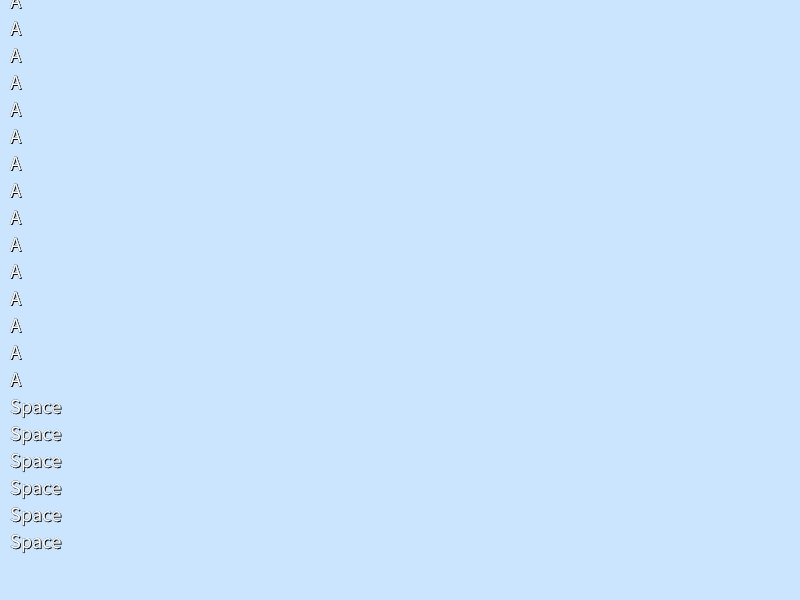
# include <Siv3D.hpp>
void Main()
{
Scene::SetBackground(ColorF{ 0.8, 0.9, 1.0 });
while (System::Update())
{
// A キーが押されていたら
if (KeyA.pressed())
{
Print << U"A";
}
// スペースキーが押されていたら
if (KeySpace.pressed())
{
Print << U"Space";
}
// 1 キーが押されていたら
if (Key1.pressed())
{
Print << U"1";
}
}
}
1.3 キーで絵文字を動かす¶
矢印キーを使って絵文字を左右に移動させるには次のようにします。
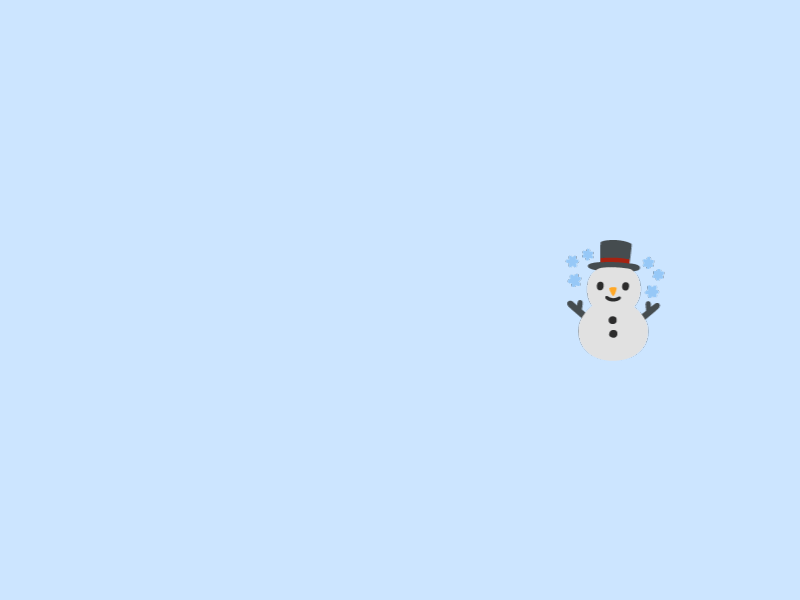
# include <Siv3D.hpp>
void Main()
{
Scene::SetBackground(ColorF{ 0.8, 0.9, 1.0 });
const Texture emoji{ U"☃️"_emoji };
// 絵文字の X 座標
double x = 400.0;
while (System::Update())
{
// ← キーが押されていたら
if (KeyLeft.pressed())
{
x -= 4.0;
}
// → キーが押されていたら
if (KeyRight.pressed())
{
x += 4.0;
}
emoji.drawAt(x, 300);
}
}
(チャレンジ)左右だけでなく上下にも移動できるようにしてみよう
# include <Siv3D.hpp>
void Main()
{
Scene::SetBackground(ColorF{ 0.8, 0.9, 1.0 });
const Texture emoji{ U"☃️"_emoji };
// 絵文字の X 座標
double x = 400.0;
// 絵文字の Y 座標
double y = 300.0;
while (System::Update())
{
// ← キーが押されていたら
if (KeyLeft.pressed())
{
x -= 4.0;
}
// → キーが押されていたら
if (KeyRight.pressed())
{
x += 4.0;
}
// ↑ キーが押されていたら
if (KeyUp.pressed())
{
y -= 4.0;
}
// ↓ キーが押されていたら
if (KeyDown.pressed())
{
y += 4.0;
}
emoji.drawAt(x, y);
}
}
2. マウス入力¶
2.1 マウスのボタンが押されたかを調べる¶
if (MouseL.down()) でマウスの左ボタンが押されたかを、if (MouseR.down()) でマウスの右ボタンが押されたかを調べることができます。
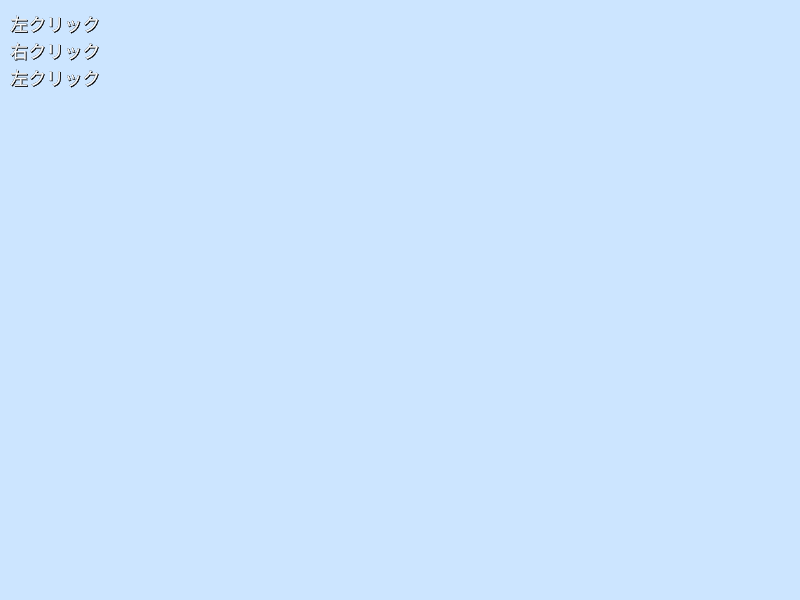
# include <Siv3D.hpp>
void Main()
{
Scene::SetBackground(ColorF{ 0.8, 0.9, 1.0 });
while (System::Update())
{
// 左クリックされたら
if (MouseL.down())
{
Print << U"左クリック";
}
// 右クリックされたら
if (MouseR.down())
{
Print << U"右クリック";
}
}
}
2.2 マウスカーソルの位置を調べる¶
マウスカーソルの座標を Point 型で得るには Cursor::Pos() を使います。Point 型の値は Vec2 型に変換できます。
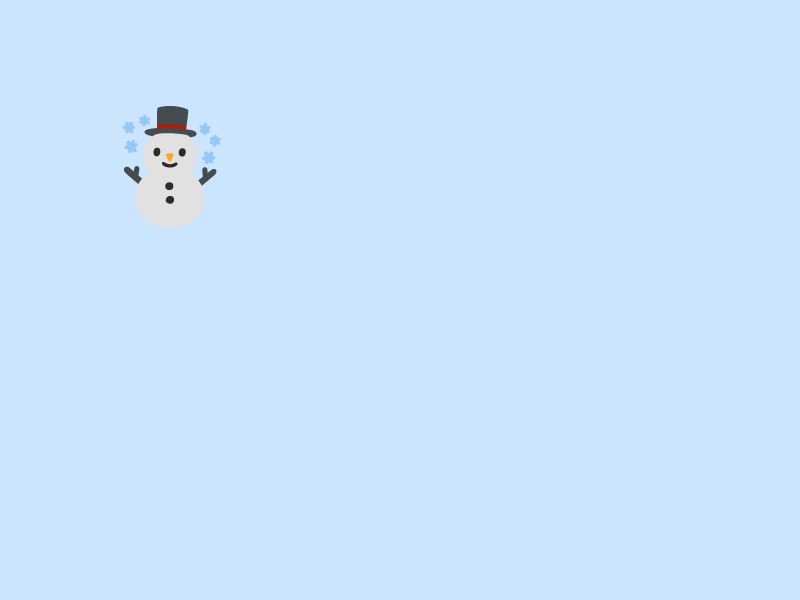
# include <Siv3D.hpp>
void Main()
{
Scene::SetBackground(ColorF{ 0.8, 0.9, 1.0 });
const Texture emoji{ U"☃️"_emoji };
// 絵文字の座標
Vec2 pos{ 400, 300 };
while (System::Update())
{
// 左クリックされたら
if (MouseL.down())
{
// 現在のマウスカーソルの座標を代入
pos = Cursor::Pos();
}
emoji.drawAt(pos);
}
}
X 座標、Y 座標をそれぞれ Cursor::Pos().x、Cursor::Pos().y で得ることもできます。前述のコードは次のコードを短くしたものと考えることができます。
# include <Siv3D.hpp>
void Main()
{
Scene::SetBackground(ColorF{ 0.8, 0.9, 1.0 });
const Texture emoji{ U"☃️"_emoji };
// 絵文字の X 座標
double x = 400;
// 絵文字の Y 座標
double y = 300;
while (System::Update())
{
// 左クリックされたら
if (MouseL.down())
{
// 現在のマウスカーソルの X 座標を代入
x = Cursor::Pos().x;
// 現在のマウスカーソルの Y 座標を代入
y = Cursor::Pos().y;
}
emoji.drawAt(x, y);
}
}
2.3 図形をクリックしたかを調べる¶
Circle や Rect, RectF の .leftClicked() で、その図形が左クリックされたかを判定できます。
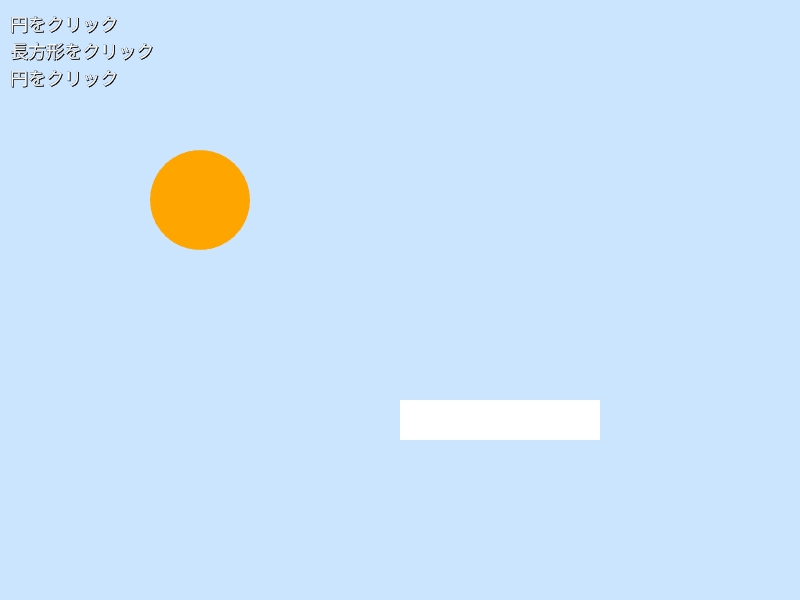
# include <Siv3D.hpp>
void Main()
{
Scene::SetBackground(ColorF{ 0.8, 0.9, 1.0 });
const Circle circle{ 200, 200, 50 };
const Rect rect{ 400, 400, 200, 40 };
while (System::Update())
{
// 円を左クリックしたら
if (circle.leftClicked())
{
Print << U"円をクリック";
}
// 長方形を左クリックしたら
if (rect.leftClicked())
{
Print << U"長方形をクリック";
}
circle.draw(Palette::Orange);
rect.draw();
}
}
2.4 図形の上にマウスカーソルがあるかを調べる¶
Circle や Rect, RectF の .mouseOver() で、マウスカーソルがその図形の上にあるかを判定できます。
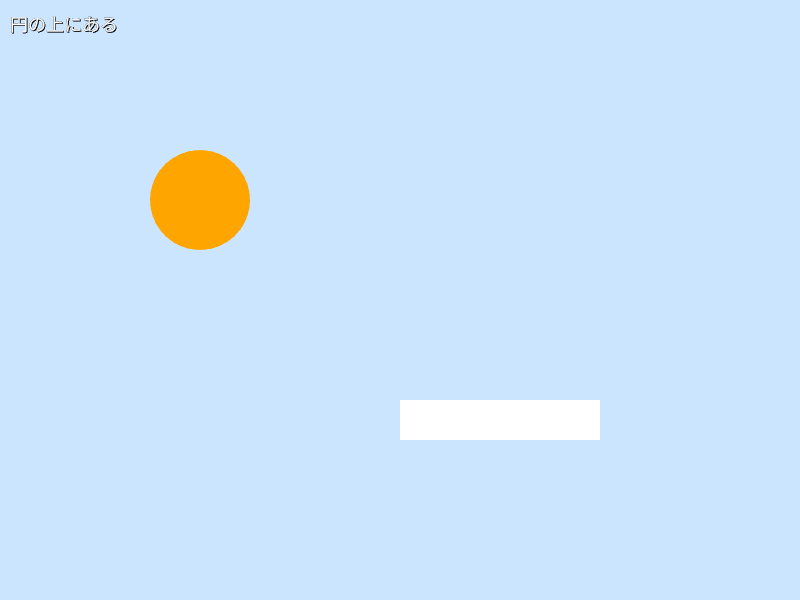
# include <Siv3D.hpp>
void Main()
{
Scene::SetBackground(ColorF{ 0.8, 0.9, 1.0 });
const Circle circle{ 200, 200, 50 };
const Rect rect{ 400, 400, 200, 40 };
while (System::Update())
{
ClearPrint();
// 円の上にマウスカーソルがあれば
if (circle.mouseOver())
{
Print << U"円の上にある";
}
// 長方形の上にマウスカーソルがあれば
if (rect.mouseOver())
{
Print << U"長方形の上にある";
}
circle.draw(Palette::Orange);
rect.draw();
}
}
2.5 マウスカーソルを手の形にする¶
Cursor::RequestStyle(CursorStyle::Hand); を呼ぶと、そのフレームはマウスカーソルが手の形のアイコンで表示されます。
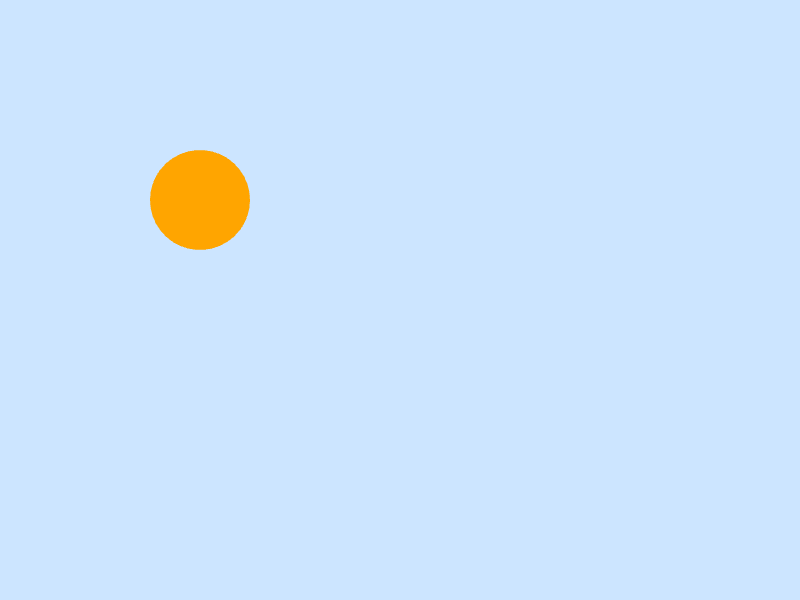
# include <Siv3D.hpp>
void Main()
{
Scene::SetBackground(ColorF{ 0.8, 0.9, 1.0 });
const Circle circle{ 200, 200, 50 };
while (System::Update())
{
// 円の上にマウスカーソルがあれば
if (circle.mouseOver())
{
// マウスカーソルを手のアイコンにする
Cursor::RequestStyle(CursorStyle::Hand);
}
circle.draw(Palette::Orange);
}
}
2.6 絵文字をクリックしたかを調べる¶
絵文字(テクスチャ)には .leftClicked() や .mouseOver() が無いため、代わりに近い大きさの円を使って判定します。
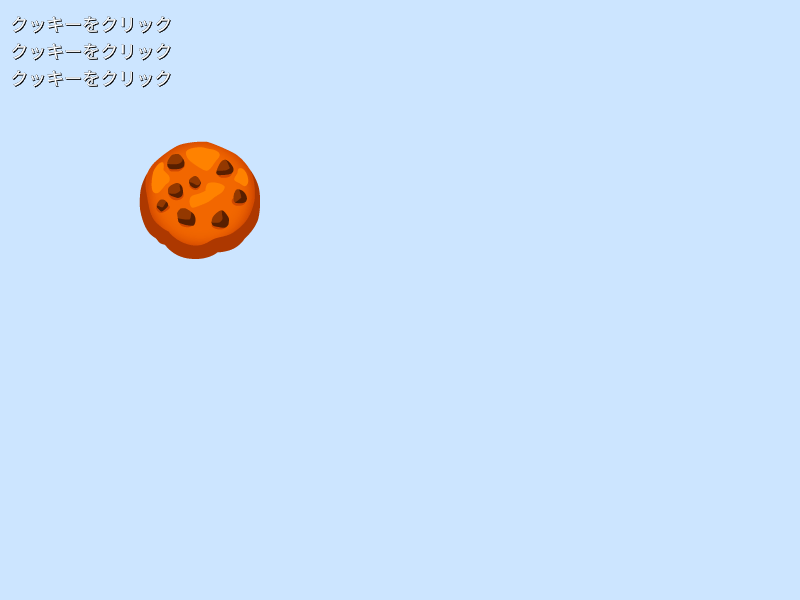
# include <Siv3D.hpp>
void Main()
{
Scene::SetBackground(ColorF{ 0.8, 0.9, 1.0 });
const Texture emoji{ U"🍪"_emoji };
const Circle circle{ 200, 200, 60 };
while (System::Update())
{
// 円の上にマウスカーソルがあれば
if (circle.mouseOver())
{
// マウスカーソルを手のアイコンにする
Cursor::RequestStyle(CursorStyle::Hand);
}
// 円を左クリックしたら
if (circle.leftClicked())
{
Print << U"クッキーをクリック";
}
// 円は描かない
//circle.draw();
// circle.center は Vec2{ circle.x, circle.y } と同じ
emoji.drawAt(circle.center, Palette::Orange);
}
}